「社内のタスク状況を簡単に把握したい」
「タスクの登録もれを減らしたい」
社内のタスク管理を効率化して、タスクの登録もれや処理もれを減らしたいと考える方も多いでしょう。
kintone(キントーン)でタスク管理アプリを作ることで、タスク管理の手間を大幅に削減できます。また、以前紹介した活動記録アプリと連動させることで、さらに効率的・効果的なタスク管理が可能になります。
今回は、kintone(キントーン)でタスク管理アプリを作成する流れを、デモ画面をみせながら解説していきます。社内のタスク管理を効率化したい、業務効率を上げたいと考えている方は、ぜひ最後までご覧ください。
このサイトは、kintone(キントーン)の構築・運用コンサル会社であるペパコミが運営しております。
kintone(キントーン)に関する情報を幅広く発信するYouTubeチャンネルも運営していますので、是非チャンネル登録をお待ちしています。
また、下記記事はkintone(キントーン)の特徴やできることとできないこと、導入に向いている企業や実際の活用事例まで網羅的に解説しています。業務改善やDX推進を検討している方は、ぜひご一読ください。
関連記事:kintone(キントーン)とは?業務改善のためにできることや特徴・機能を紹介
kintone(キントーン)とは?
kintone(キントーン)はサイボウズ株式会社が提供しているクラウドサービスです。プログラミングの知識がなくてもアプリを手軽に作成・運用できるのが特徴で、自社の業務に必要なアプリをカスタマイズして作成できます。
アプリ同士の連携も可能なので、これまでバラバラに活用していた情報をkintone(キントーン)に一元化することができます。
kintone(キントーン)はチームでの共有や外出先での共有も可能なため、いつでもどこでもアクセスでき、外回りの多い企業にもおすすめです。
タスク管理の課題
タスク管理で悩んでいる会社様は、kintone(キントーン)でタスク管理アプリを作ることをおすすめします。
タスク管理の課題は、大きく分けて5つあります。
- タスクの入力もれが発生する
- タスクの処理もれが発生する
- タスクの共有化ができていない
- タスクの進捗状況が分からない
- 誰がどのくらいタスクがあるか把握できない
kintone(キントーン)でタスク管理アプリを作ることで、タスク管理の5つの課題を一度に解決できます。
kintone(キントーン)でタスク管理するメリット
kintone(キントーン)でタスク管理するメリットは大きく分けて3つです。
- タスク入力もれやタスク処理もれが大きく減らせるようになる
- 誰がどのタスクが終わってないかを視覚的に把握できるようになる
- リマインドによる通知機能を駆使することで、自然にタスク状況が分かる仕組みになる
タスク管理は頻繁に使うからこそ、使い勝手の良さが求められます。
導入当初は今までのタスク管理と異なるので混乱するかもしれませんが、kintone(キントーン)のタスク管理アプリを活用すると多くの課題を解決できるので、非常におすすめです。
では、実際にkintone(キントーン)を使ってタスク管理アプリを作っていきましょう。
タスク管理アプリについて
始めに、タスク管理アプリを活用する流れについて解説します。
下の画面がペパコミのタスク管理アプリです。まずは最上段の「顧客名」を入力していきましょう。顧客名はルックアップで選べるようにもできますが、ペパコミでは入力しやすいように自由入力にしています。
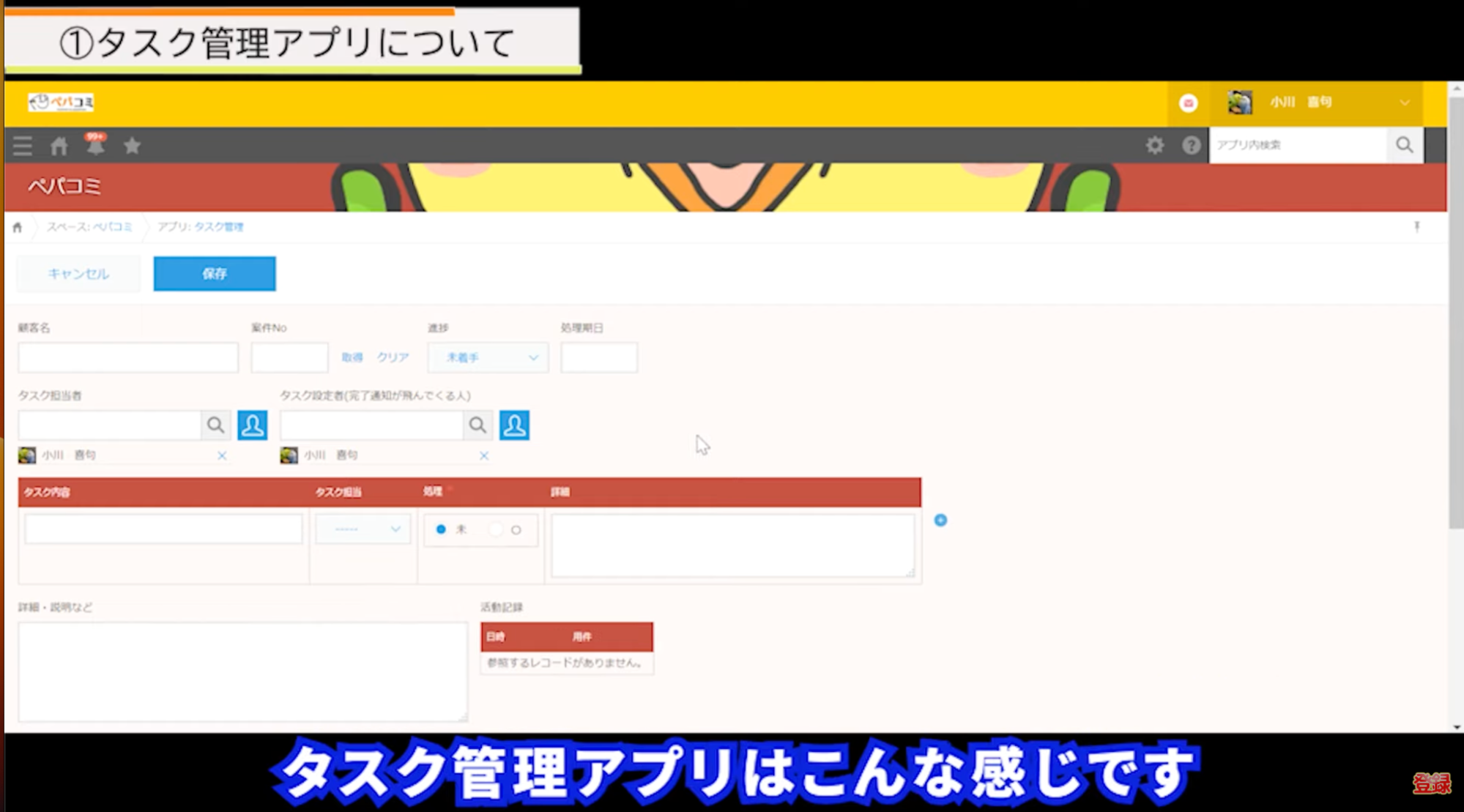
次の「タスク担当者」にはタスクを処理する人を、「タスク設定者」にはタスクを設定した人を入力していきます。
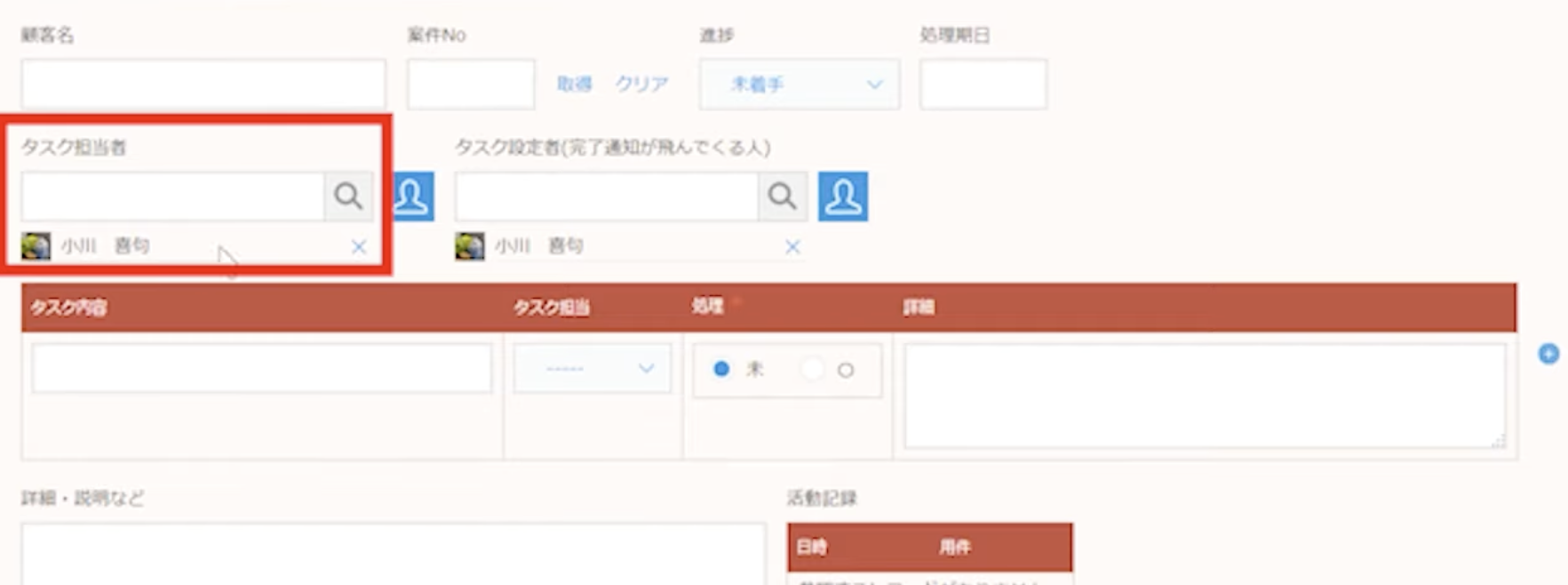
次の「タスク内容」の項目でタスクの内容を設定し、個々のタスクの担当者を設定していきます。
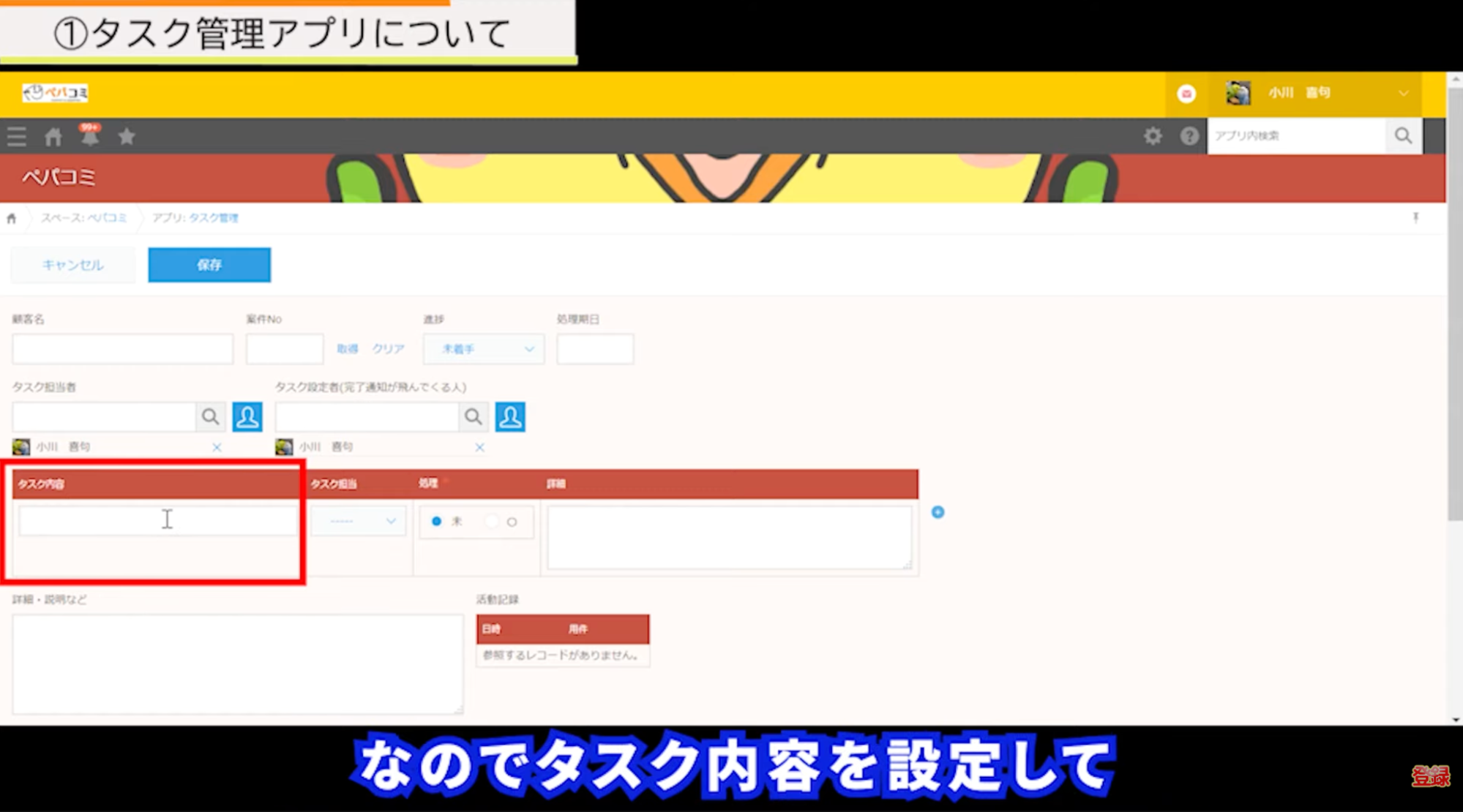
1つの案件に対して複数人のタスクが発生する場合があるので、タスク内容の項目はテーブルに分けて表示できるようにしています。それぞれのタスクに対して、タスクの内容と担当者を入力していきましょう。
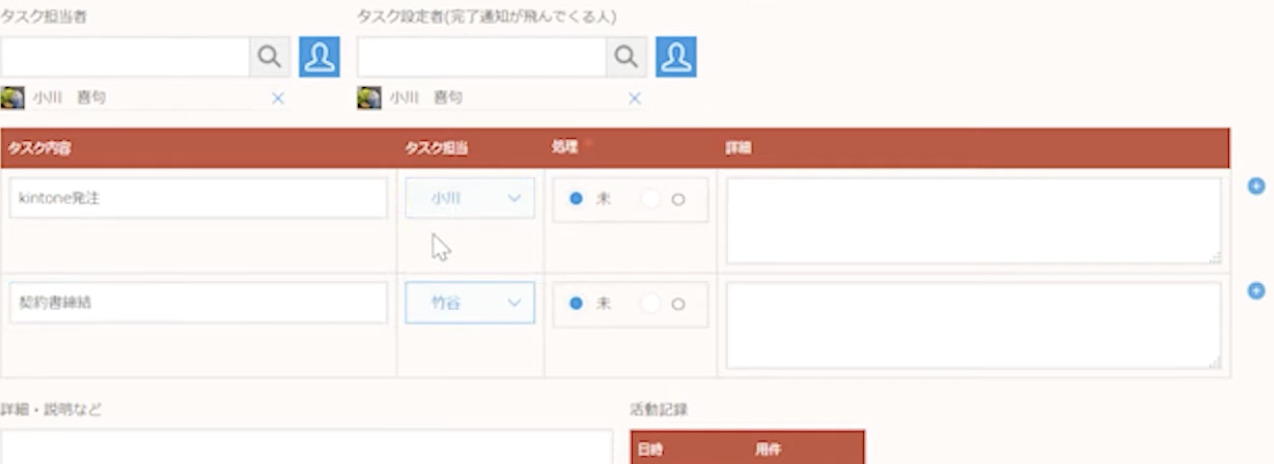
それぞれのタスク担当者やタスクの内容、タスク設定者を入力し保存をクリックすると、タスク担当者に通知が飛びます。
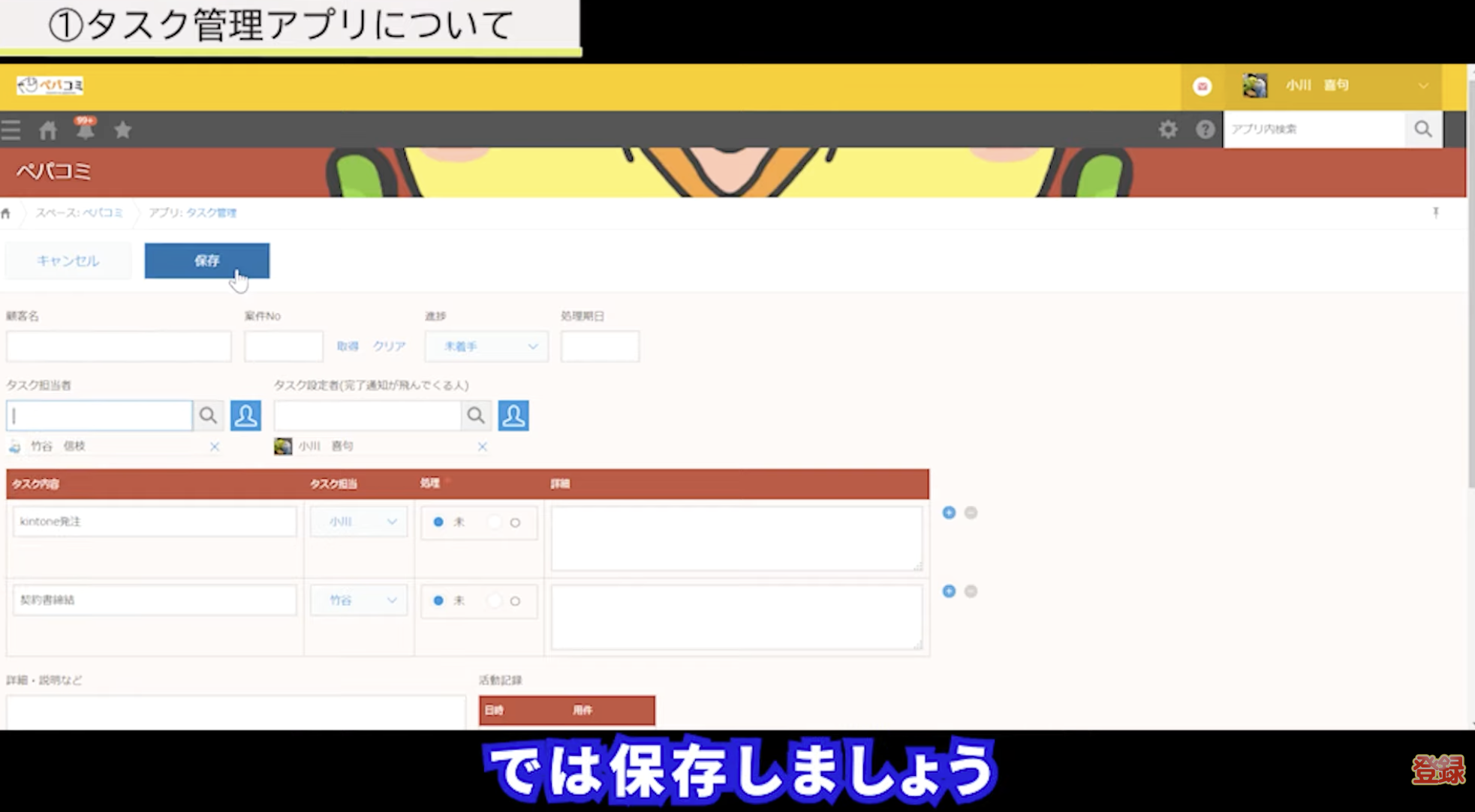
保存したタスクは、タスク一覧で確認できます。なお、タスク一覧は人別にタスクが表示されます。
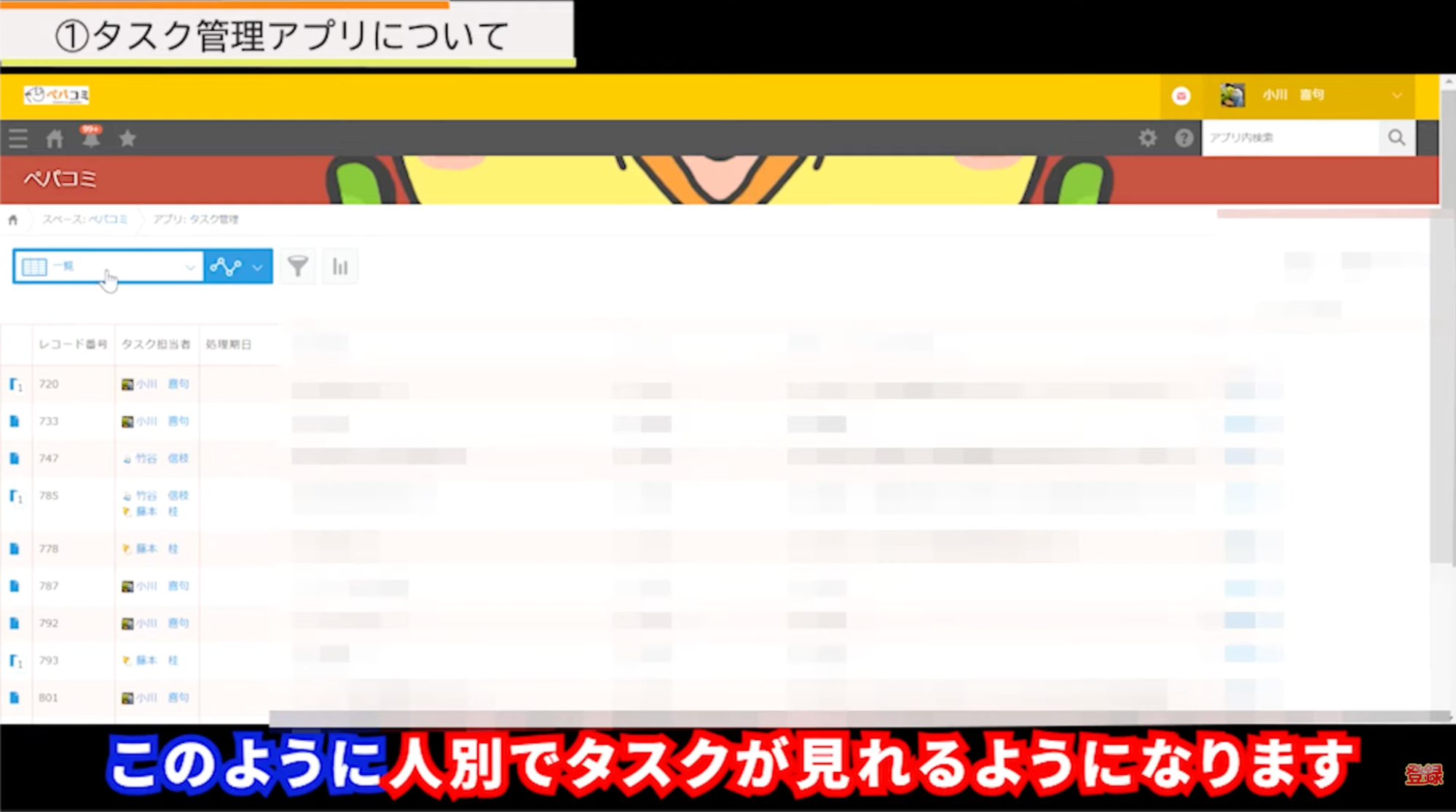
タスク一覧から自分のタスクの進捗を「完了」にすると、タスク設定者に完了通知が飛ぶようになっています。そのため、タスク設定者はタスクの完了を簡単に把握できます。
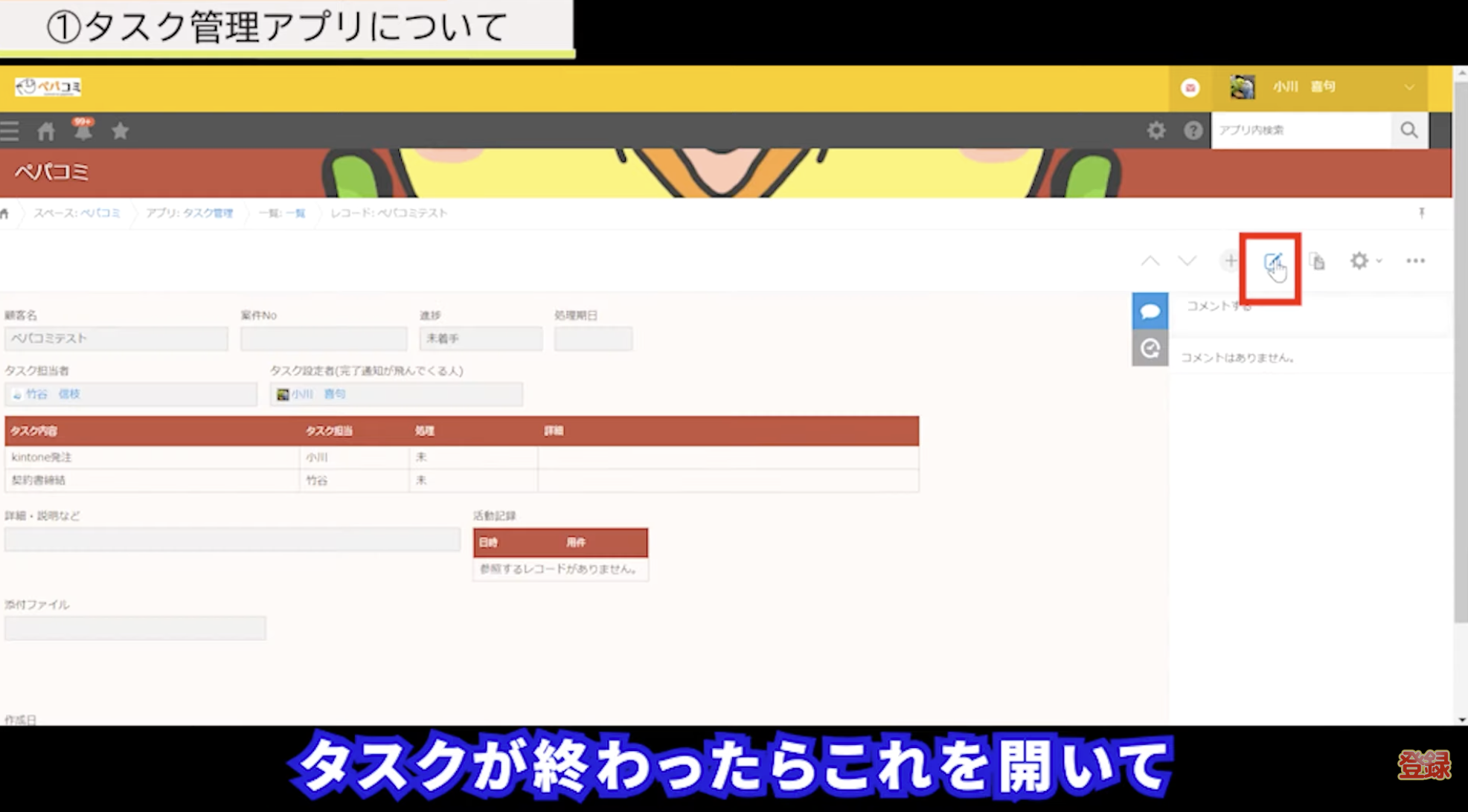
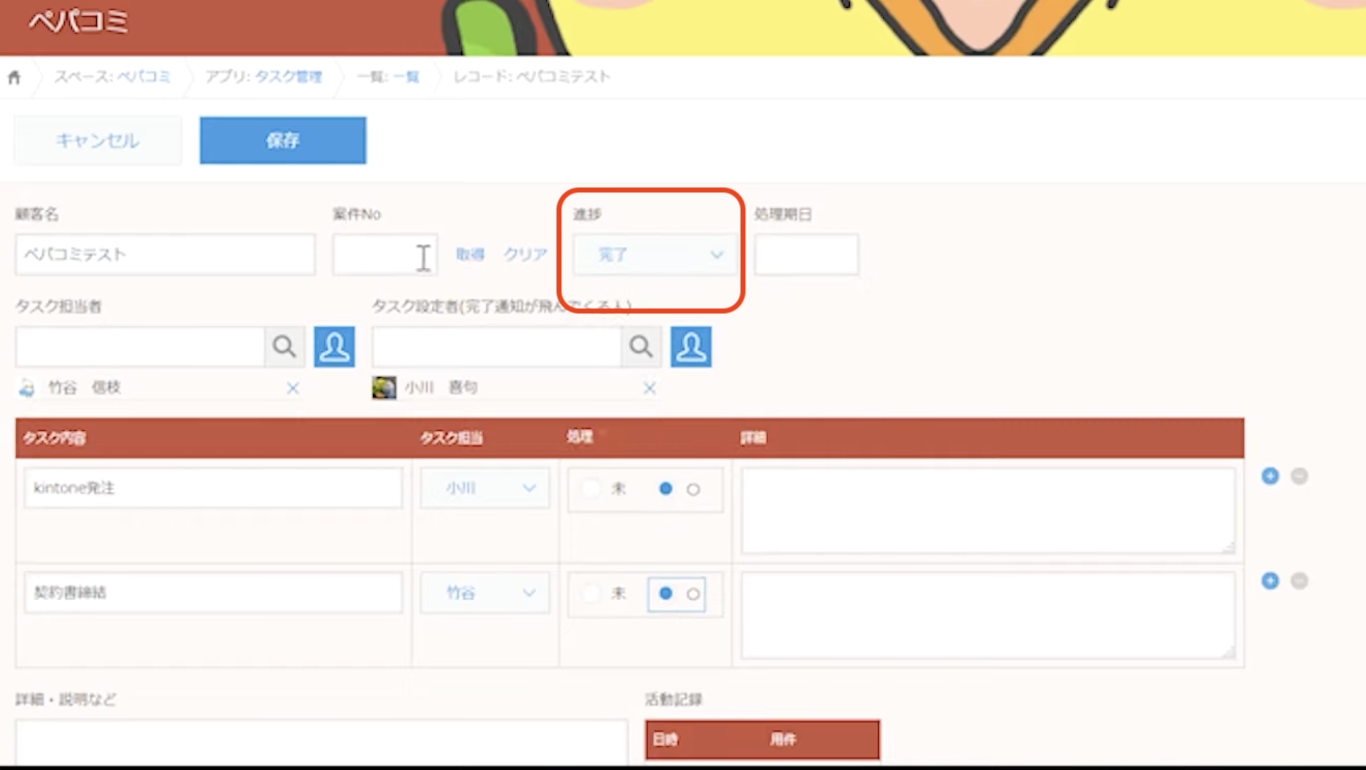
さらに、タスクを「完了」にするとタスク一覧からも消えるため、処理する必要のあるタスクだけがタスク一覧に表示されます。
そのため、全員がタスク管理アプリを確認しながらタスクを処理するだけでよくなり、業務の効率化につながります。
日常の商談から簡単にタスク登録する方法
次は、日常の商談から簡単にタスク登録する方法を解説します。
日頃の打ち合わせの中で発生したタスクは持ち帰って処理することが多いですが、このような時にタスク管理への登録もれが発生しやすくなります。
この登録もれを防ぐために「ペパコミ流案件進捗管理動画」で紹介した活動記録アプリと連動してタスク管理できるようにしました。
以前の動画で紹介した活動記録アプリは、お客様と打ち合わせ中のメモ記録用に使っています。
活動記録アプリの使い方を確認します。
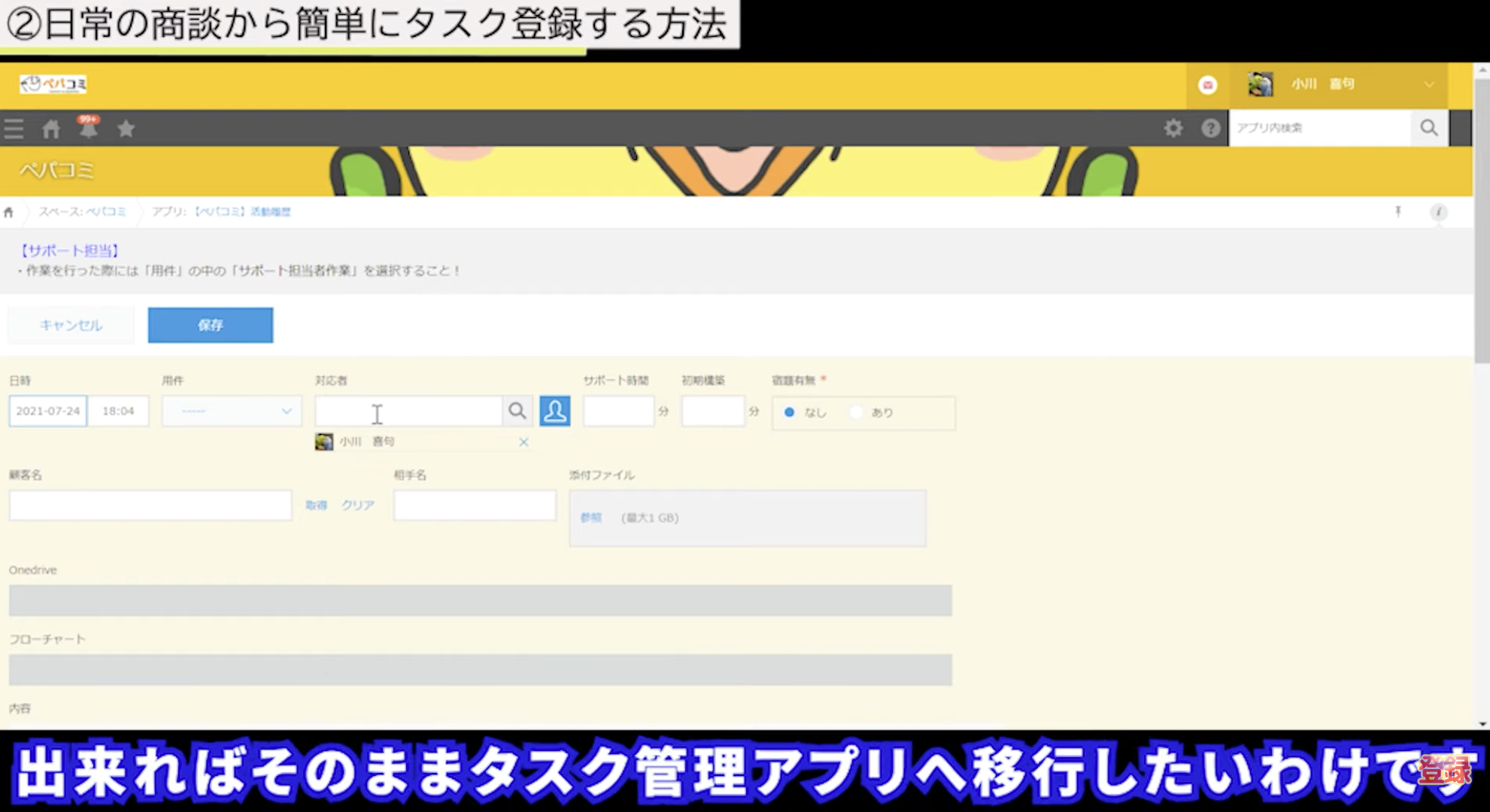
始めに、打ち合わせの方法や打ち合わせ相手を入力します。
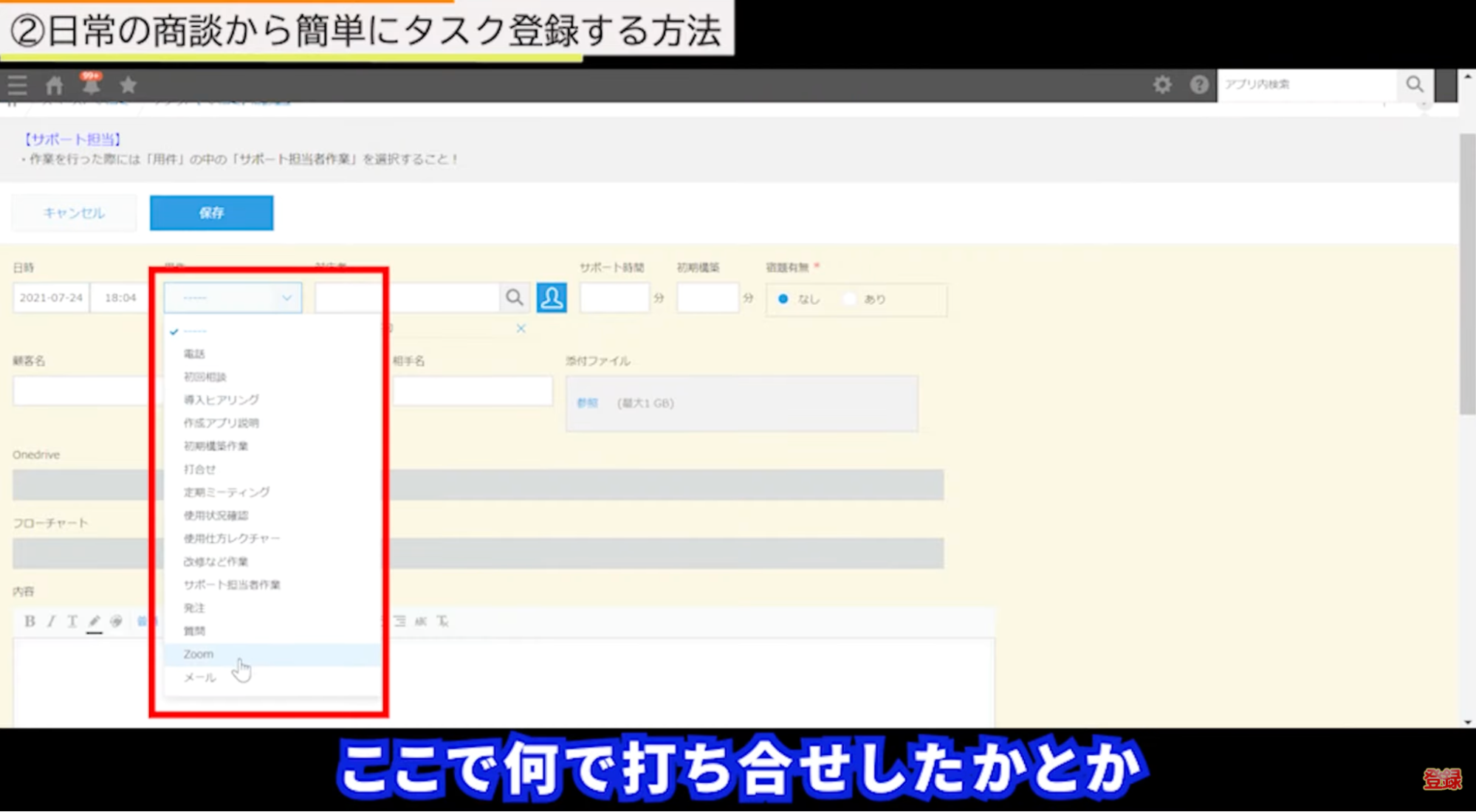
次に、打ち合わせした内容をメモしていきます。
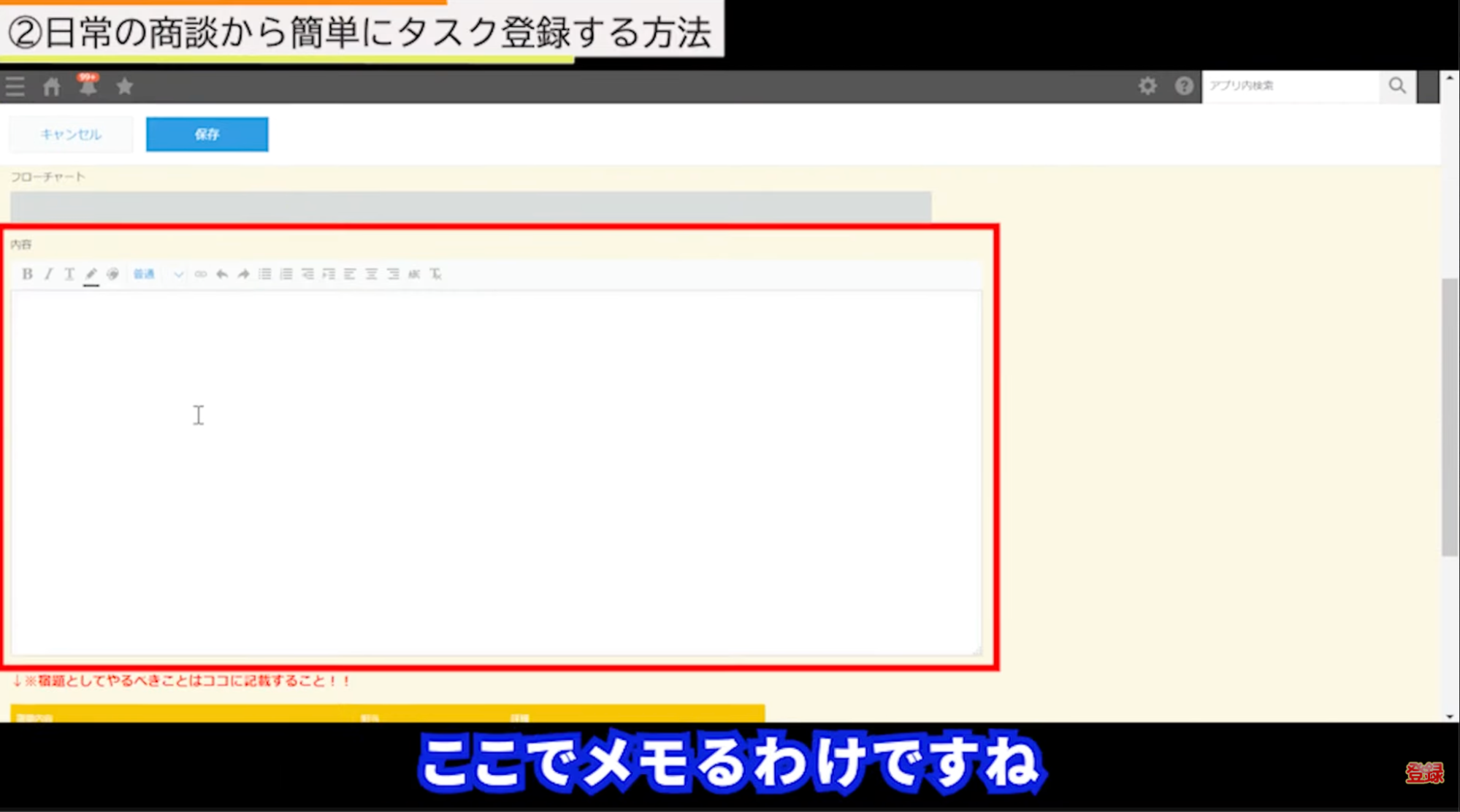
さらに、メモの下にタスク入力テーブルがあるので、打ち合わせの間に発生したタスクを入力し、入力が完了したら保存します。
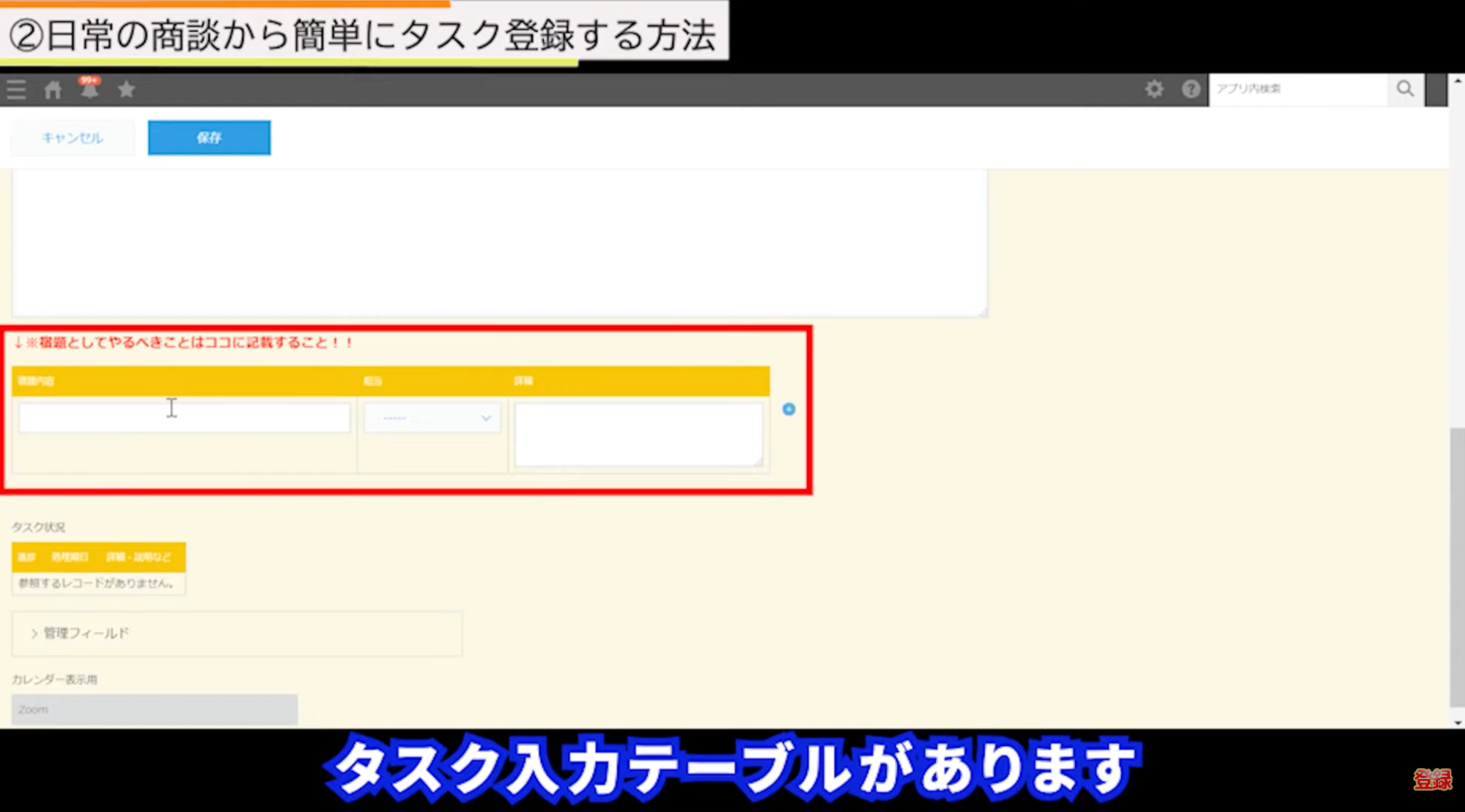
保存ボタンを押すと、左上に「タスク作成」ボタンがあるのが確認できます。これがkintone(キントーン)のアクション機能で、先ほどタスク入力テーブルで入力した情報が自動でタスク管理アプリへ移ります。
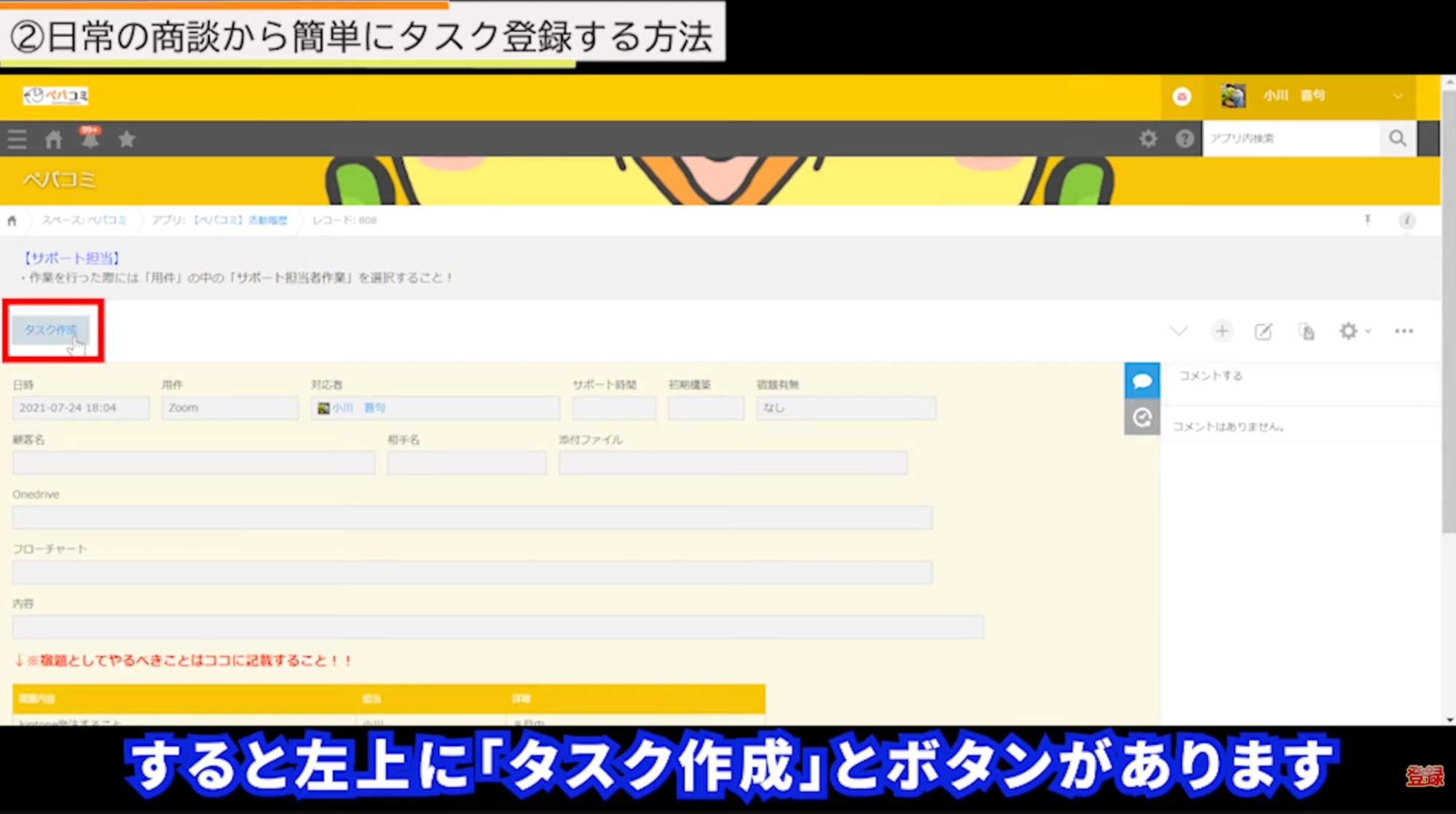
タスク作成ボタンを押下すると画面がタスク管理アプリに移り、タスク入力テーブルに入力した情報が反映されているのが確認できます。
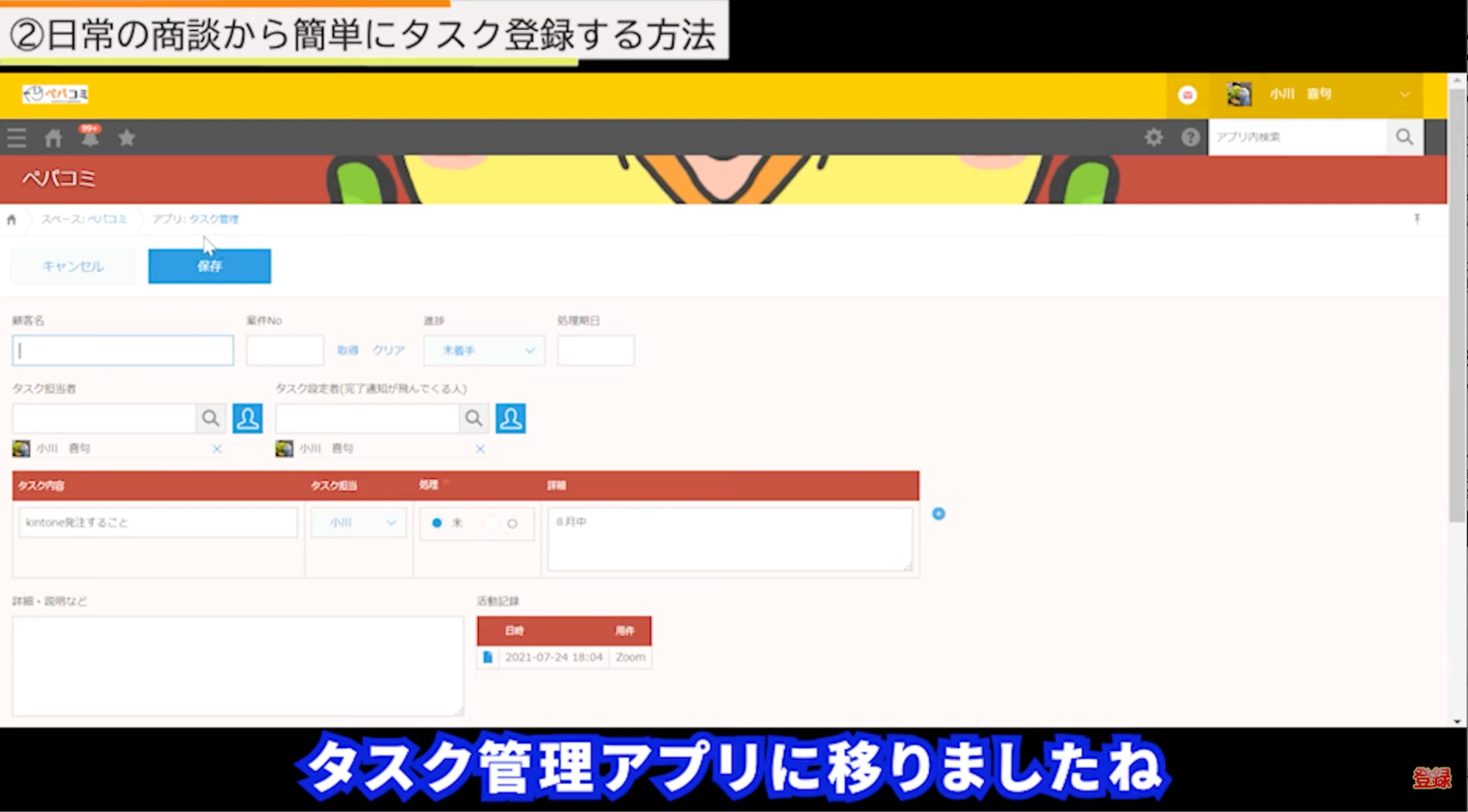
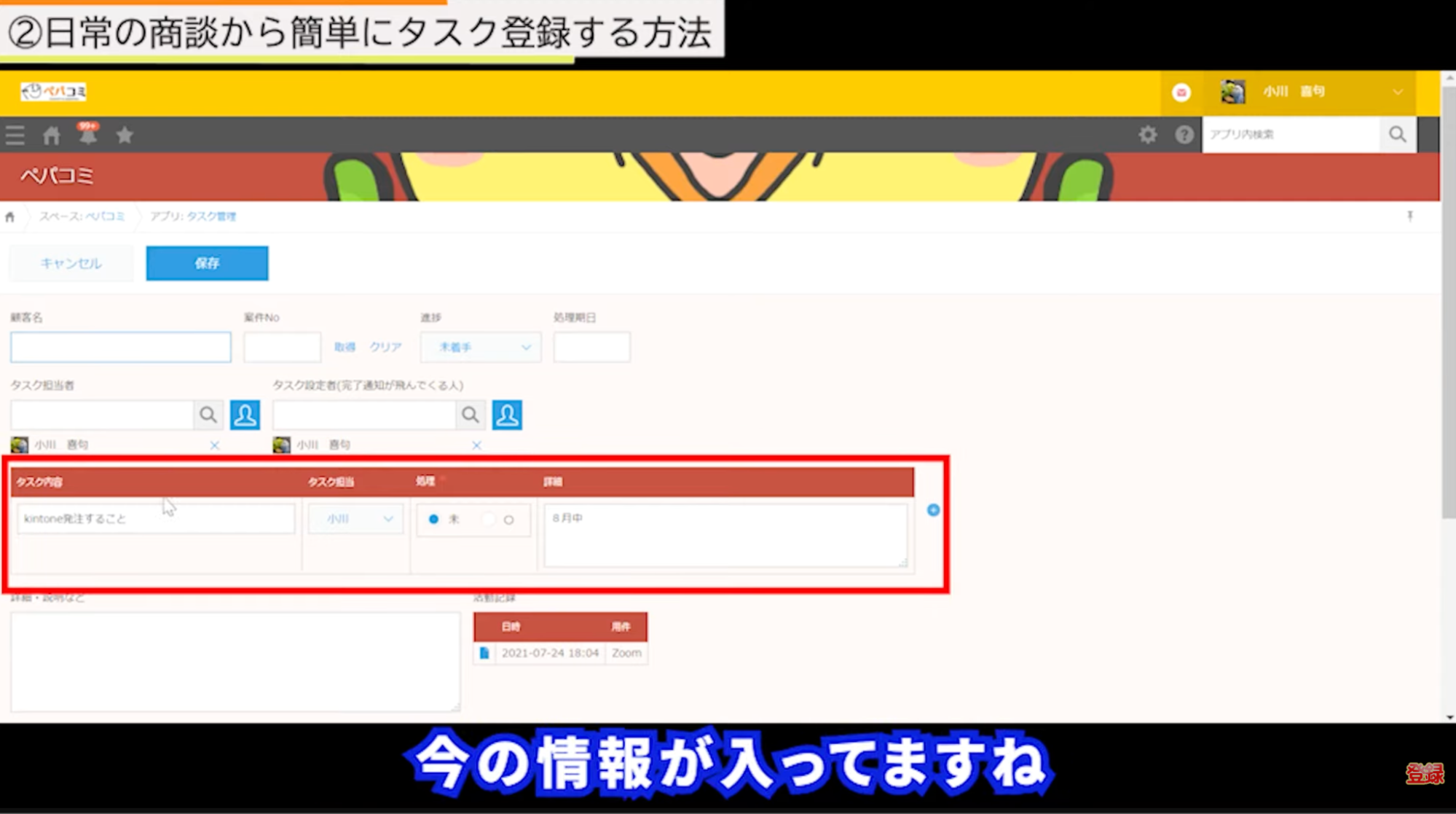
このように、活動記録アプリに入力したタスク担当者の名前やタスクの内容が自動的に入った状態になります。
kintone(キントーン)のタスク管理アプリを活用すると、通常のタスク管理を効率化できるだけでなく、打ち合わせ中に発生したタスクの登録もれも減らすことができるでしょう。
タスク期日について
最後に、タスク期日について解説します。
タスク管理アプリではタスク期日の登録も可能で、タスクを終わらせて欲しい期日をタスク設定者が日付フィールドで設定できます。
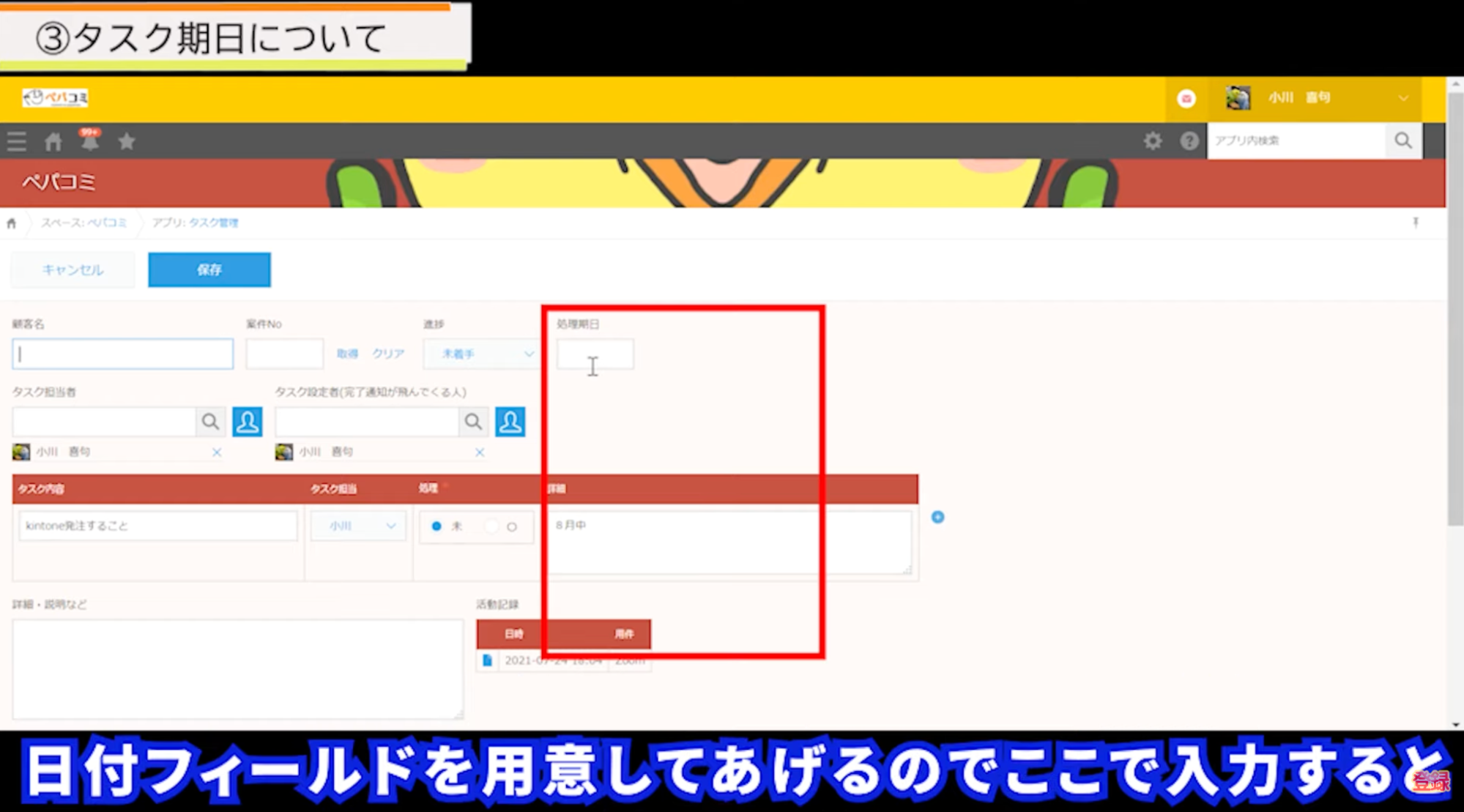
また、日付フィールドで入力した日付の前日にリマインド通知を飛ばすこともできます。
まとめ
kintone(キントーン)でタスク管理アプリを作成する一連の流れを解説しました。
kintone(キントーン)のタスク管理アプリを活用すれば、タスクの登録もれや処理もれを防げますし、タスクの進捗をタスク管理者が視覚的に把握できます。
また、活動記録アプリと連動させることで、打ち合わせ中に発生したタスクも管理できるため、さらに効率的なタスク管理が可能になります。
今回紹介した方法は非常にシンプルなため、手間をかけずに運用できるでしょう。
ぺパコミ株式会社は、サイボウズ社のオフィシャルパートナーです。タスク管理でお困りの際はいつでもお気軽にご相談ください。
kintoneを使って業務改善できることを網羅的にまとめましたので興味のある方は下記の記事をご覧ください。
kintone(キントーン)でできることとは?企業の業務改善のために特徴や機能をわかりやすく解説










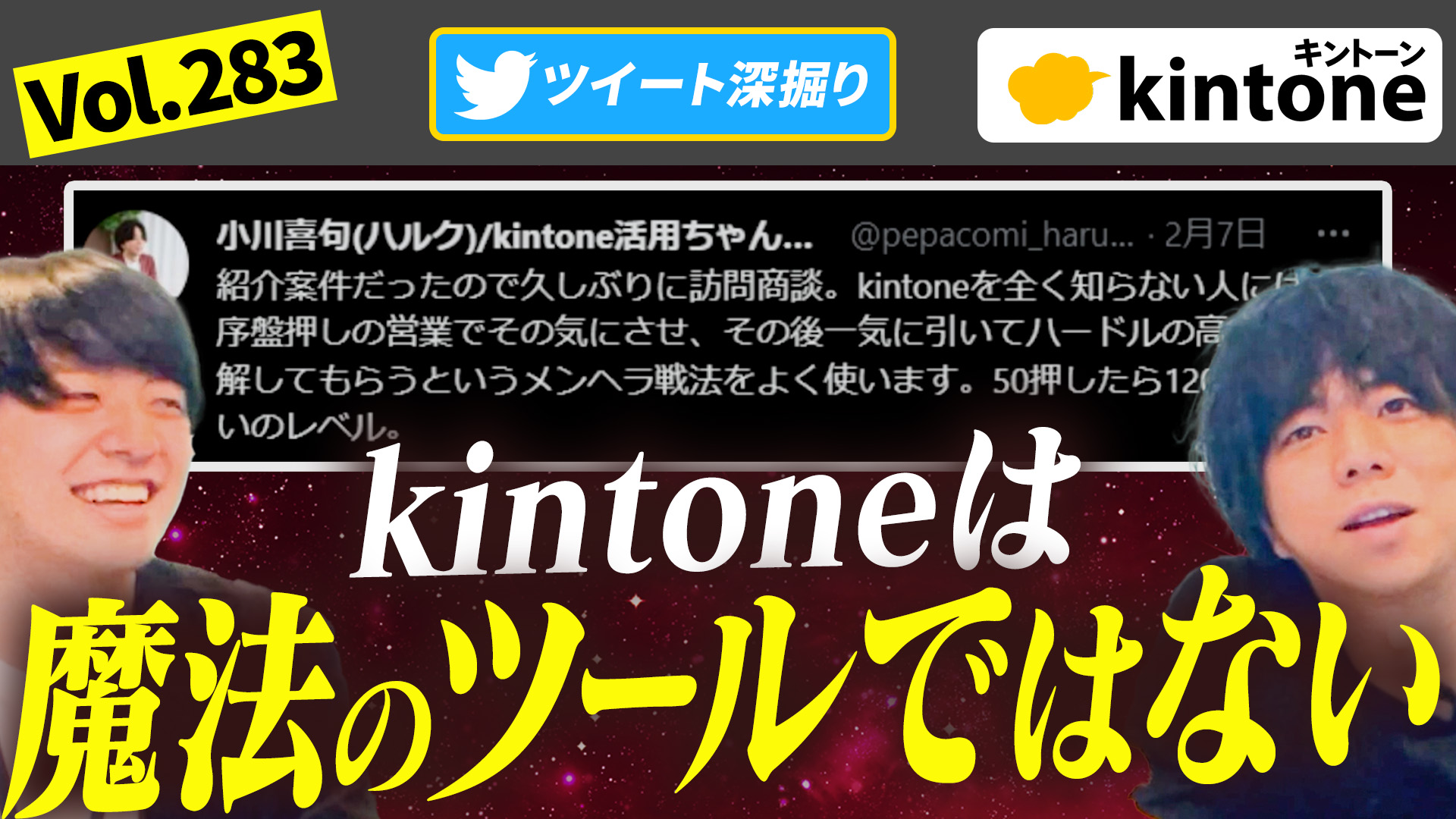






コメント